ai가 캔버스를 확대 및 축소하는 방법: 1. ai 소프트웨어를 엽니다. 2. 메뉴 표시줄에서 "파일->새로 만들기"를 실행합니다. 3. 선택 항목의 너비와 높이에서 필요한 크기를 직접 수정합니다. 새 문서의 상자에 딱 맞는 크기입니다.

이 튜토리얼의 운영 환경: Windows 7 시스템, Adobe Illustrator CS6 버전, Dell G3 컴퓨터.
AI가 캔버스를 확대 및 축소하는 방법(캔버스 크기 조정)
방법 1:
1 아직 새 캔버스를 만들지 않은 경우 캔버스를 만들기 전에 원하는 크기를 설정할 수 있습니다. 새 캔버스.
2. ai 소프트웨어를 열고 메뉴바에서 파일 - 새로 만들기를 실행하거나 단축키 Ctrl+N을 누르면 아래 그림과 같이 새로운 문서 선택 상자가 나타납니다.
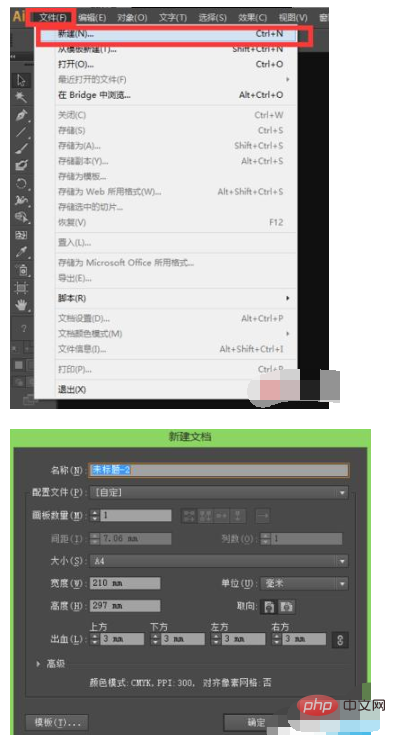
3. 아래 그림과 같이 새 문서의 선택 상자에서 너비와 높이를 필요한 크기로 직접 수정할 수 있습니다.
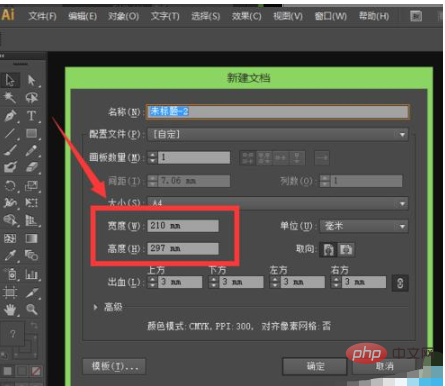
방법 2:
1. 새 캔버스를 만든 경우 캔버스 크기를 어떻게 조정합니까? 다음으로 Xia Xia는 마음대로 새 캔버스를 만듭니다. 이제 이 캔버스의 크기를 수정해 보겠습니다.
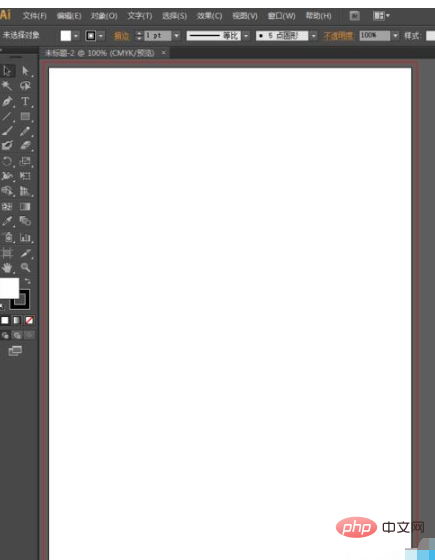
2 이제 A4 캔버스를 더 작게 조정해 보겠습니다. 메뉴바에서 파일-문서 설정을 실행하거나, 아래 그림과 같이 단축키 Alt+Ctrl+P를 직접 누르세요.

3. 문서 설정을 클릭하면 아래 그림과 같이 패널에 편집 패널이 나타납니다.
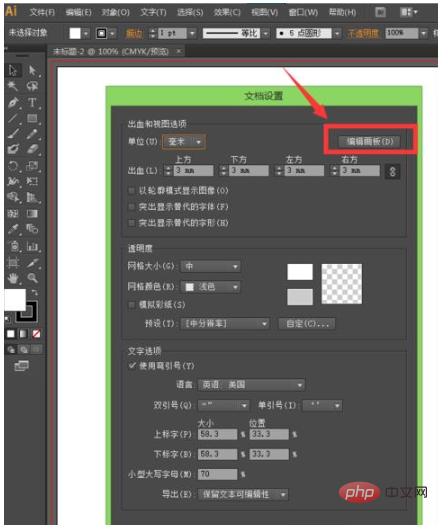
4. 편집 스트로크를 찾은 후 편집 패널을 직접 클릭하면 아래 그림과 같이 이전에 만든 패널 주위에 점선 프레임이 나타나는 것을 확인할 수 있습니다.
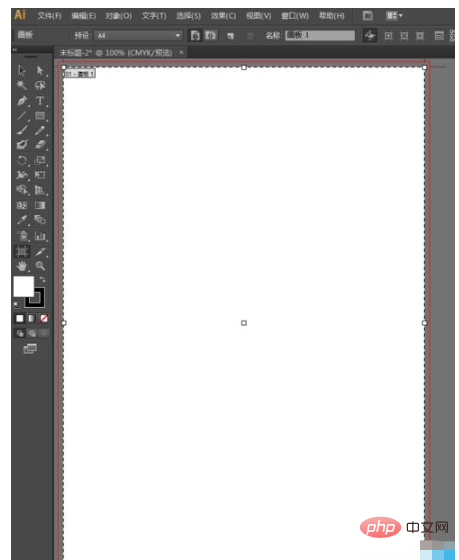
5. 점선 프레임에서 각 변경 사항에 3개의 앵커 포인트가 있는 것을 볼 수 있습니다. 이때 누르고 있기만 하면 캔버스의 크기를 수정할 수 있습니다.
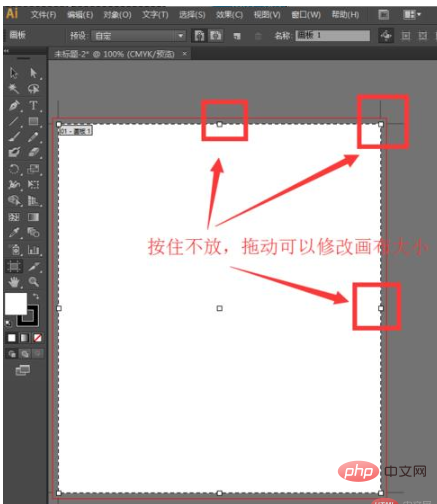
더 많은 관련 지식을 알고 싶으시다면 PHP 중국어 홈페이지를 방문해주세요!
위 내용은 AI에서 캔버스를 확대 및 축소하는 방법의 상세 내용입니다. 자세한 내용은 PHP 중국어 웹사이트의 기타 관련 기사를 참조하세요!